文章目錄
- 前言
- 1. 安裝Ollama
- 2. Gemma3模型安裝與運行
- 3. 虛擬環境準備
- 3.1 安裝Python
- 3.2. 安裝conda
- 4. 本地部署Brower Use WebUI
- 4.1 創建一個新conda環境
- 4.2 克隆存儲庫
- 4.3 安裝依賴環境
- 4.4 安裝瀏覽器自動化工具
- 4.5 修改配置信息
- 5. 本地運行測試
- 6. 安裝內網穿透
- 6.1 配置公網地址
- 6.2 配置固定公網地址
- 總結
- 這種技術組合解決了企業級自動化的核心痛點:它不是簡單疊加功能模塊,而是通過行為模擬與網絡穿透方案協同構建了完整的執行鏈路。當Browser-Use的智能引擎與CPolar的遠程訪問能力結合時,在線任務自動化效率將實現質的飛躍——這正是數字化運營中的關鍵基礎設施升級方向。
前言
每個需要處理重復性在線任務的企業都面臨同樣的挑戰:既要繞過網站的反爬機制,又要保證交互動作的準確性。開源工具Browser-Use提供了創新解決路徑——通過模擬真實用戶行為軌跡,在合規前提下執行復雜網頁操作。
其核心優勢在于場景適配能力:從自動完成產品注冊到競品價格監控,從表單數據填充到動態內容采集,該工具能處理需要上下文理解的多步驟任務。特別在市場調研領域,Browser-Use可同時模擬數百個獨立用戶訪問行為,避免IP封禁風險——其內置的異常檢測模塊會自動調整操作節奏以降低識別概率。
結合CPolar網絡穿透方案后,這種能力得到延伸擴展。當需要遠程管理部署在私有服務器中的自動化實例時,無需配置復雜的端口轉發規則即可通過公網控制任務流程。例如:營銷團隊可隨時從任意地點優化問卷調查腳本,技術支持人員則能即時調試在線故障診斷程序——所有操作均通過安全隧道完成。
本文主要介紹如何在本地Windows系統部署Browser-Use WebUI,并結合cpolar內網穿透工具實現遠程使用Browser-Use操作瀏覽器智能抓取數據并通過本地AI大模型進行分析,執行任務,打造個人全自動AI助理。
1. 安裝Ollama
在部署Browser-Use之前,我們首先需要先準備好Ollama和你要使用的本地大模型以及虛擬環境配置。
本例中使用的是Windows11系統專業版,通過Ollama運行本地大模型,之前曾經發布過如何在Windows安裝Ollama的教程,有需要可以看看這篇文章:Windows本地部署Deepseek-R1大模型并使用Web界面遠程交互
簡單來說,就是訪問Ollama的官網:Download Ollama on Windows
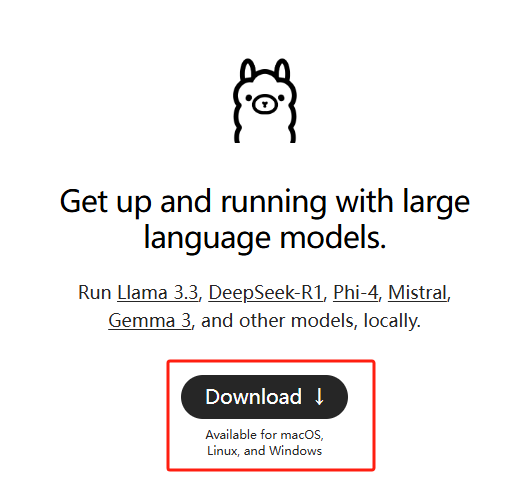
下載對應版本的Ollama安裝程序并安裝:
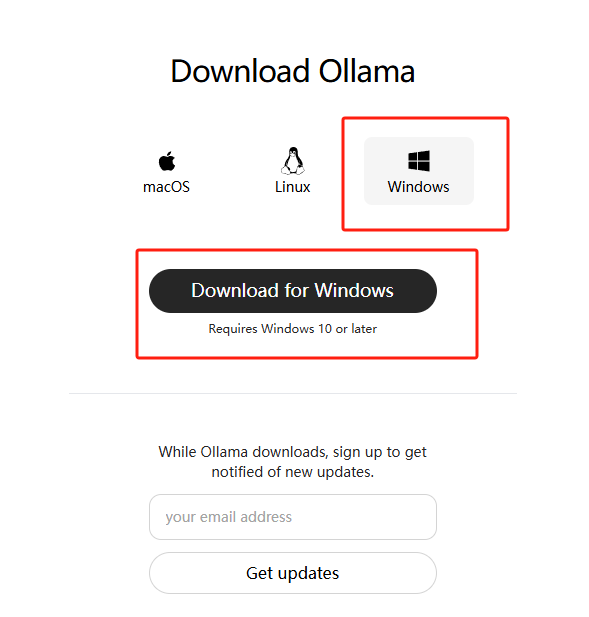
2. Gemma3模型安裝與運行
本例中我打算使用的本地模型是Gemma3:27b,因為它有多模態能力,可以識別圖片,稍后測試一下實際效果。
在Ollama的官網點擊Models,就能找到安裝命令:
ollama run gemma3:27b
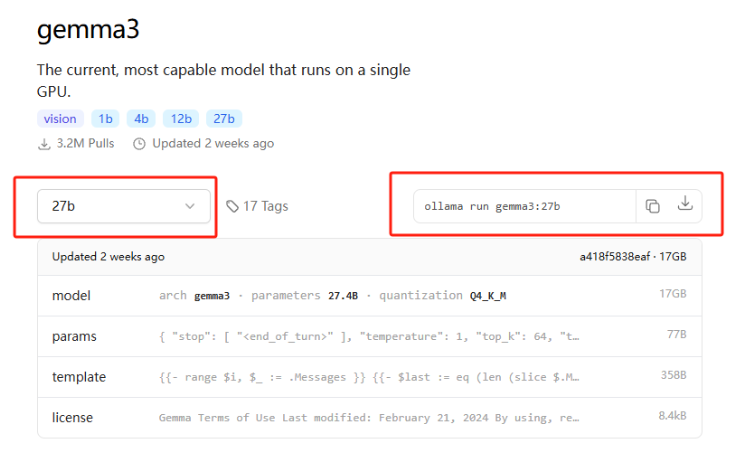
PS:默認會下載模型到C盤,如果想修改下載位置,可以在終端中執行下方命令來指定模型文件的存放目錄,這里以d:\ollama為例,大家可以提前自定義位置:
set OLLAMA_MODELS=d:\ollama
如果你之前安裝過Ollama,在執行命令后出現如下圖提示,那么關閉終端,請先升級ollama到最新版本才能正常下載gemma3模型。
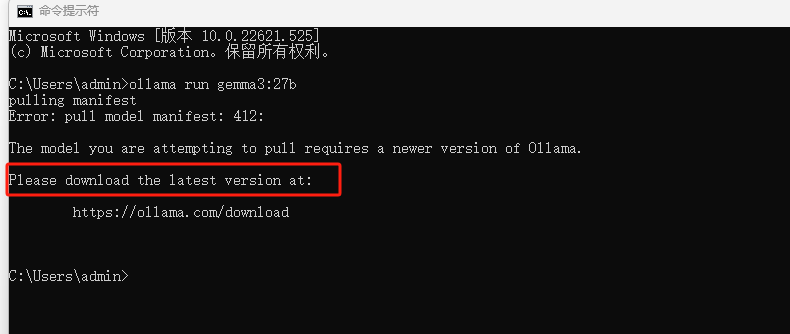
模型下載完成之后,安裝成功后會提示success:
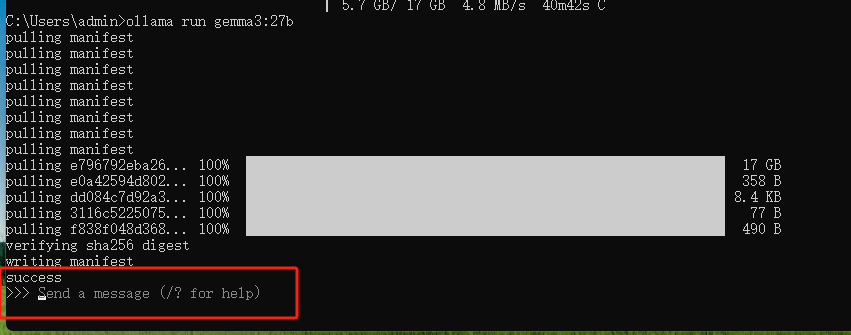
3. 虛擬環境準備
3.1 安裝Python
本例使用Windows11專業版系統進行演示:
首先需要安裝 python 3.12 下載地址:Python Release Python 3.12.0 | Python.org
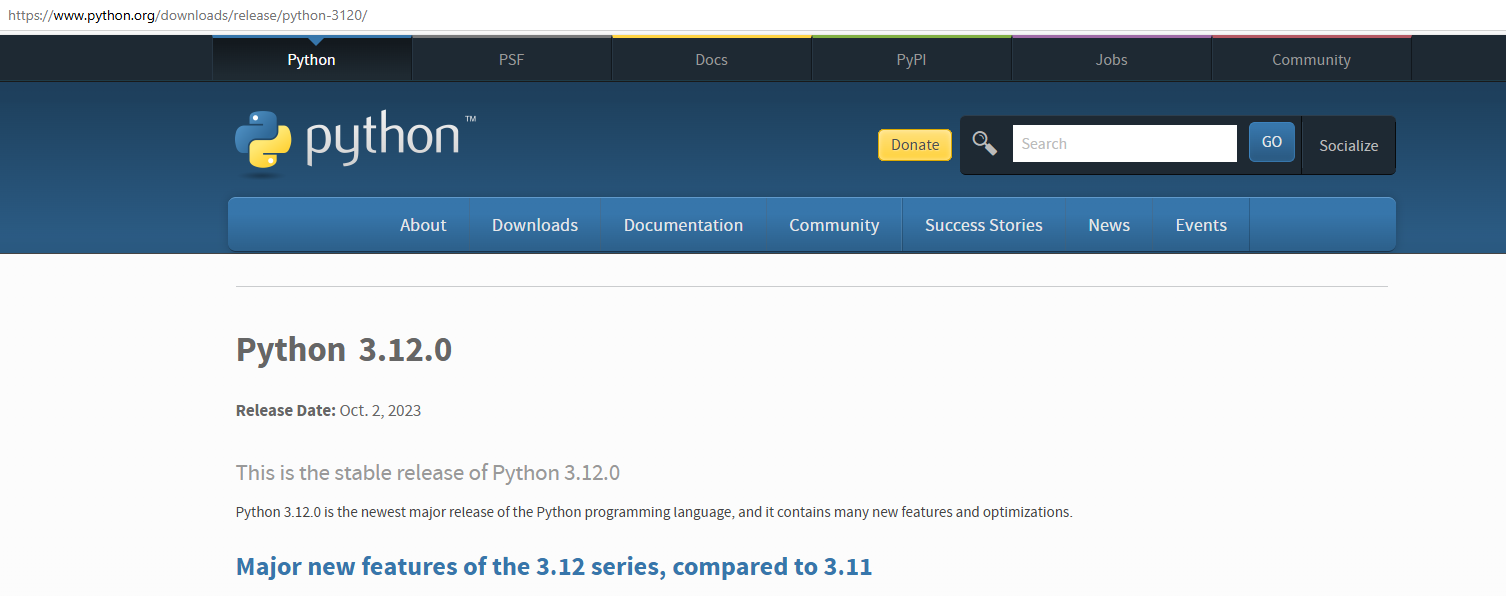
安裝時需要注意,勾選下邊兩個選項,不然后續有可能報錯:
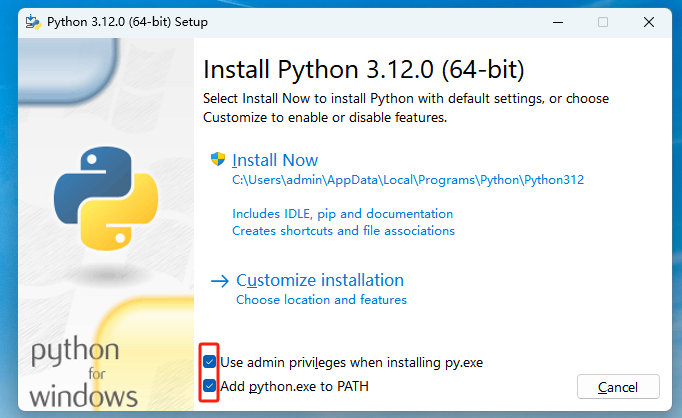
安裝結束后,如出現下圖提示,點擊該選項(更改您的機器配置,以允許程序(包括Python)繞過260字符的“最大路徑”限制)同意即可。
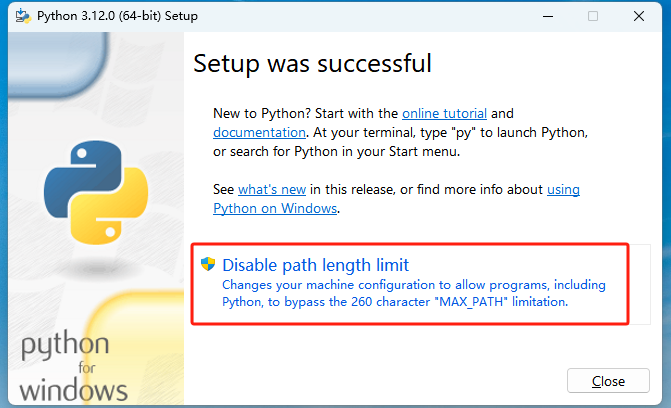
確認后,點擊close關閉即可完成Python環境安裝。
3.2. 安裝conda
這里我使用的是本地已有的conda環境,大家也可以通過UV來創建虛擬環境:
conda下載地址:Anaconda Installers and Packages
安裝時需要注意的是在這一步,需要勾選第三個選項,自動加載剛才安裝的Python3.12環境:
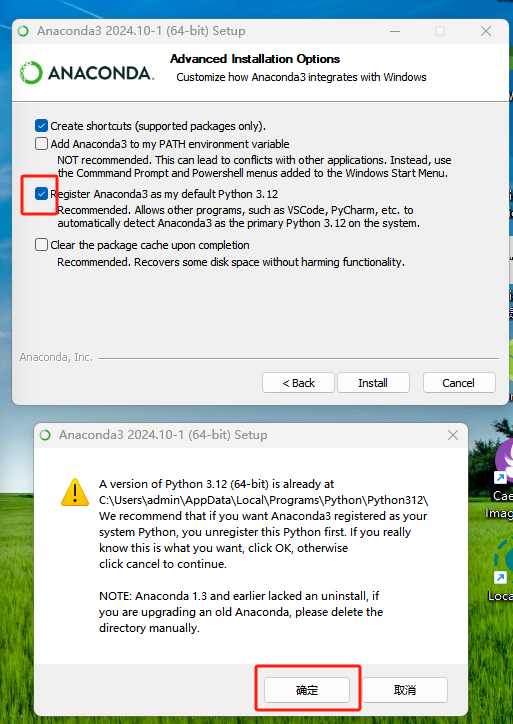
安裝完成后,點擊Finish即可:
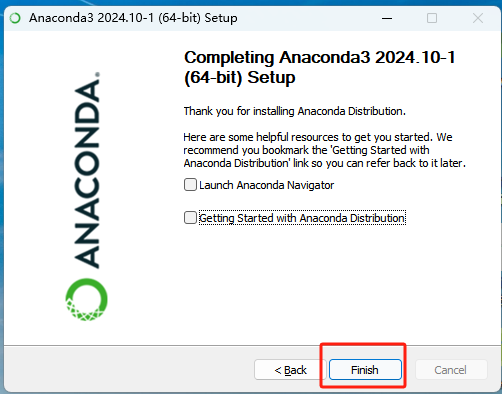
4. 本地部署Brower Use WebUI
接下來開始在Windows系統使用conda本地部署Brower Use WebUI
4.1 創建一個新conda環境
首先在Windows中打開cmd,執行下方命令創建虛擬環境:
conda create -n browseruse python=3.12
輸入y確認:
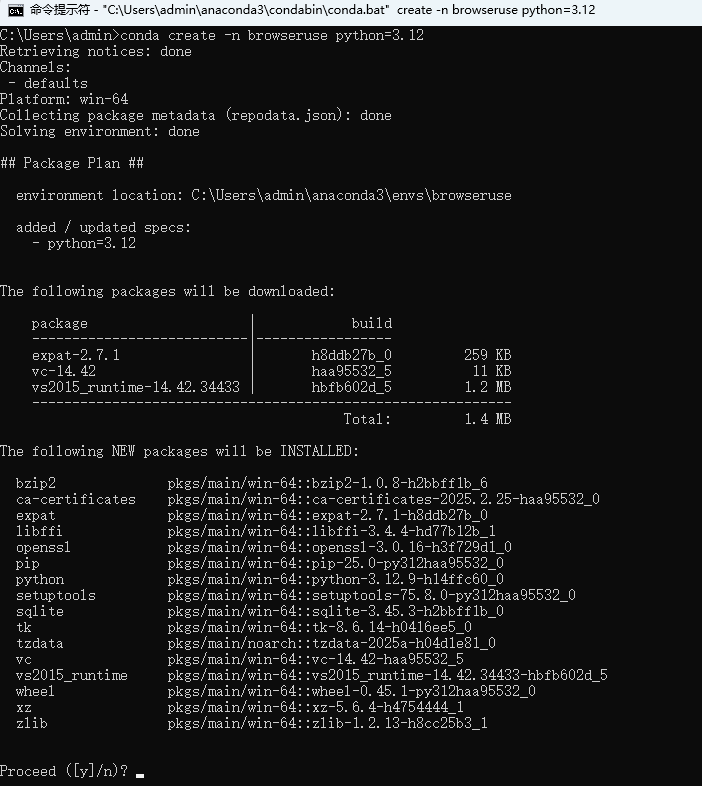
創建成功:
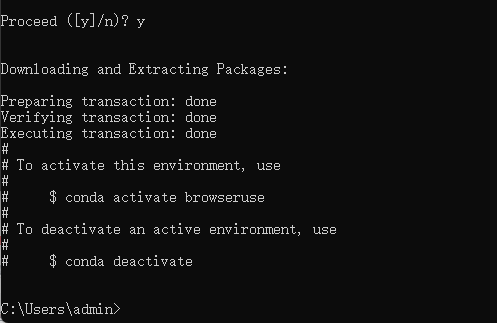
如果提示’conda’ 不是內部或外部命令,也不是可運行的程序,我們需要配置一下環境變量,具體操作可以查看這篇文章:conda環境變量配置
環境創建好之后,執行下方命令激活這個新的conda環境:
conda activate browseruse
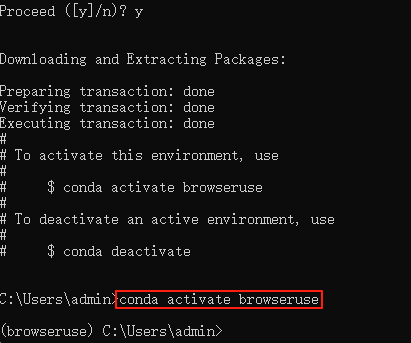
如上圖所示,這個conda環境就激活成功了。
4.2 克隆存儲庫
接下來,執行下方命令,將Browser-use WebUI拉取到本地:
git clone https://github.com/browser-use/web-ui.git
進入Browser-use WebUI項目路徑:
cd web-ui
4.3 安裝依賴環境
執行下方命令安裝依賴環境:
pip install -r requirements.txt
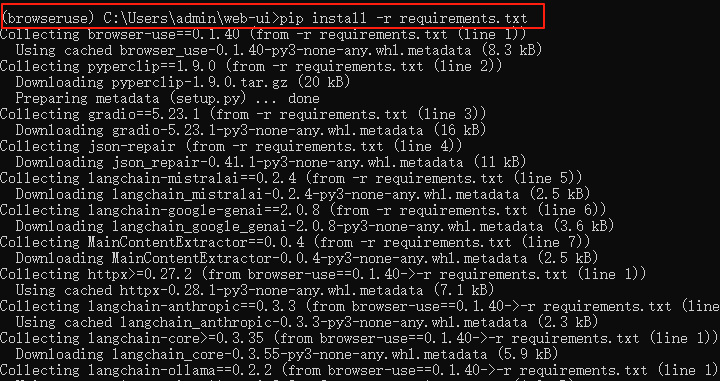
現在就安裝好了:
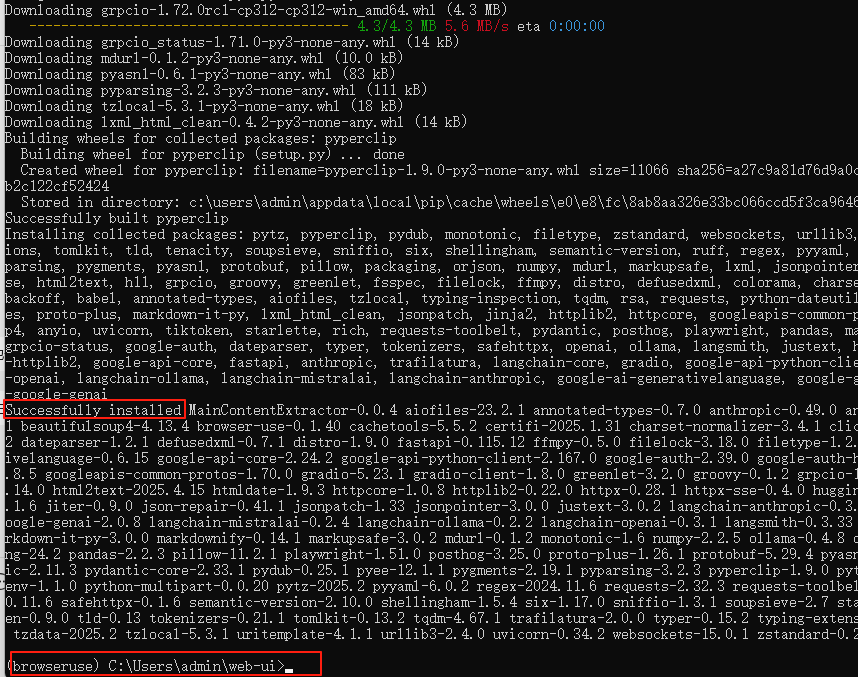
4.4 安裝瀏覽器自動化工具
執行下方命令,安裝瀏覽器自動化工具:
playwright install
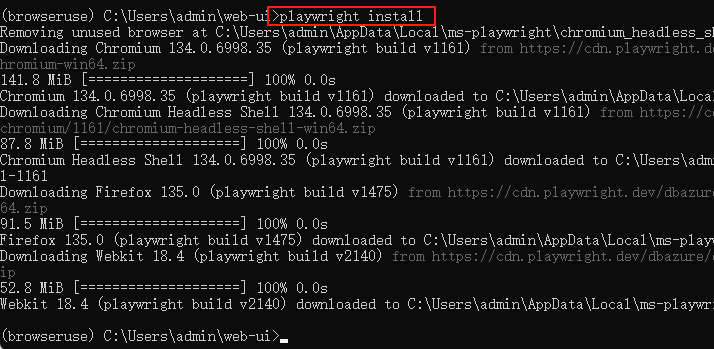
4.5 修改配置信息
然后執行下方命令,復制一份配置示例文件并改為.env格式文件:
copy .env.example .env

復制后在webui安裝的電腦路徑中也能看到這兩個文件:
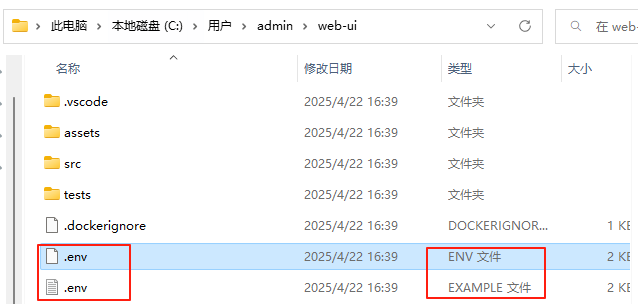
打開配置文件后可以修改你想要使用的模型路徑,API KEY,使用自己哪個已有的瀏覽器路徑等,本地中使用ollama調用本地大模型,就暫時不用修改了,稍后在web-ui界面中配置即可:
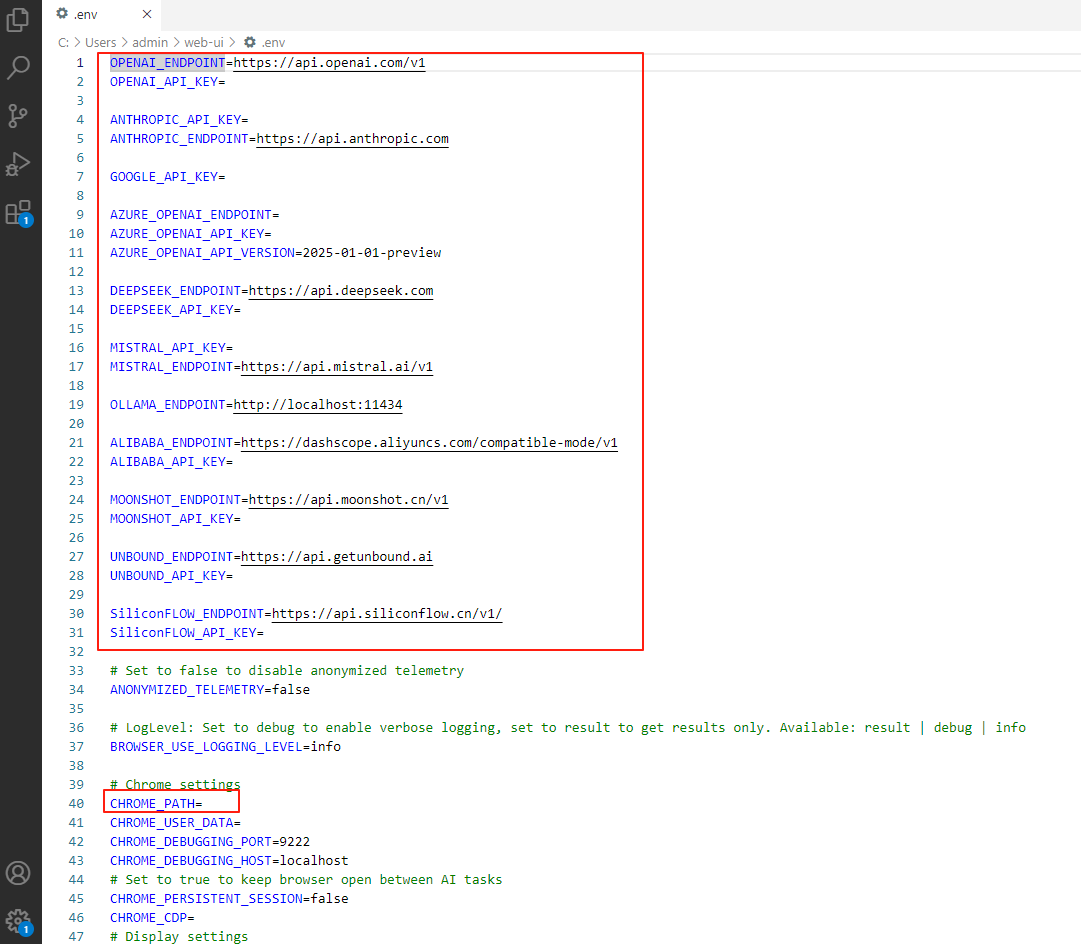
修改完成后,保存退出即可。
5. 本地運行測試
執行下方命令:
python webui.py --ip 127.0.0.1 --port 7788
訪問:http://localhost:7788

即可在瀏覽器中打開browser-use 的 web-ui 界面了:
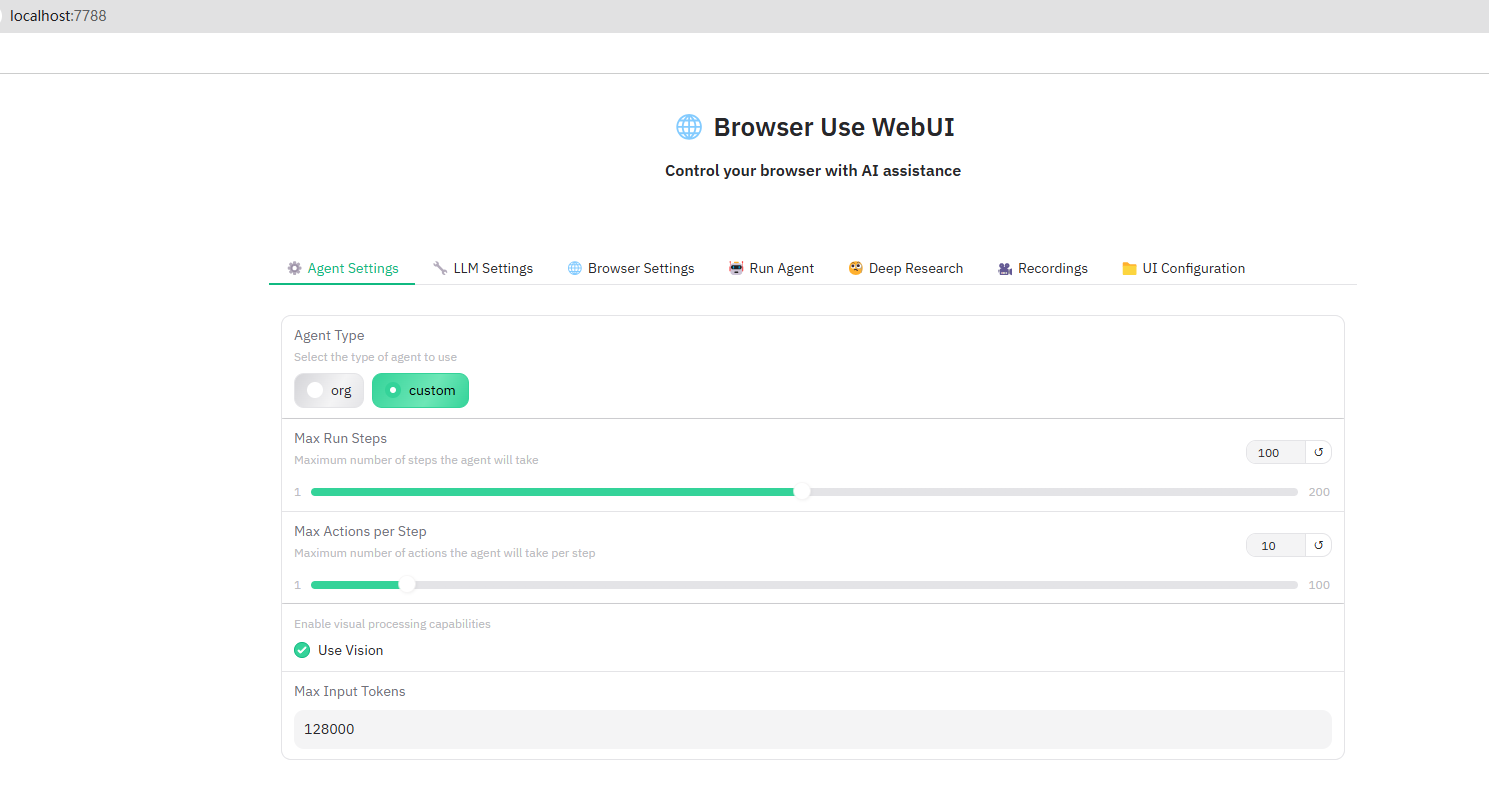
關閉服務后想再次啟動服務,可以打開cmd,執行
conda activate browseruse激活環境,然后cd web-ui進入web-ui路徑,執行python webui.py --ip 127.0.0.1 --port 7788啟動服務即可.
在主界面,上方的設置導航中選擇Agent Settings,如果你本地部署的大模型不支持視覺識別,可以把這個使用視覺取消勾選,不然后續讓AI執行任務時會報錯。
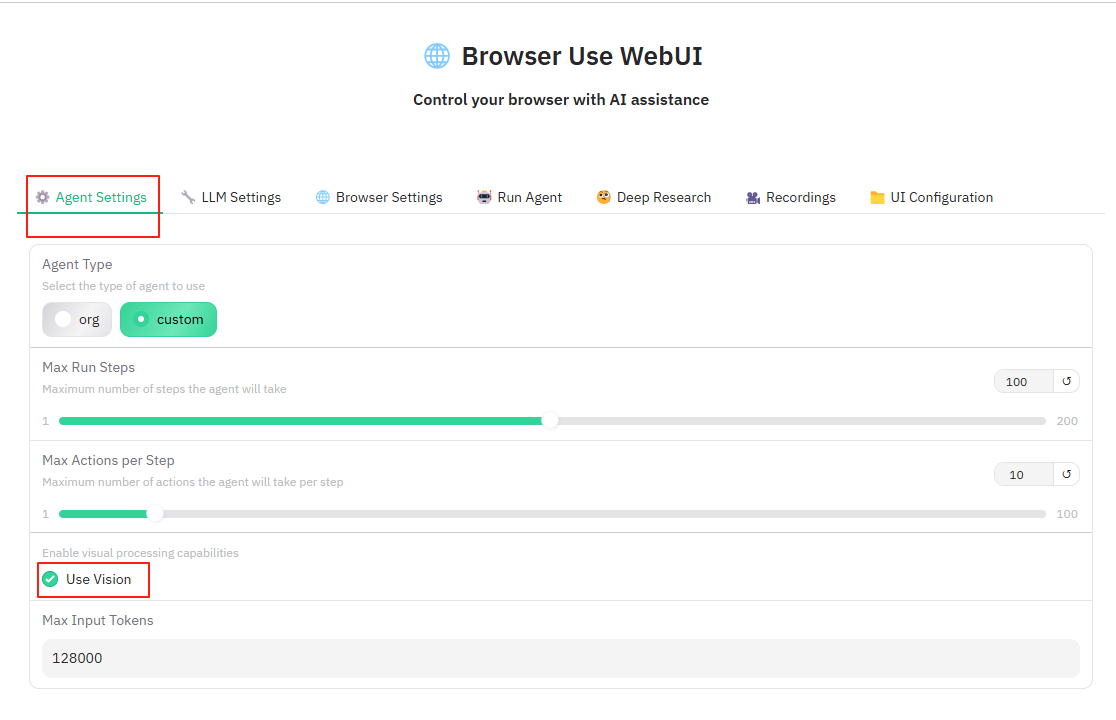
然后點擊LLM Settings,對本地大模型進行設置:
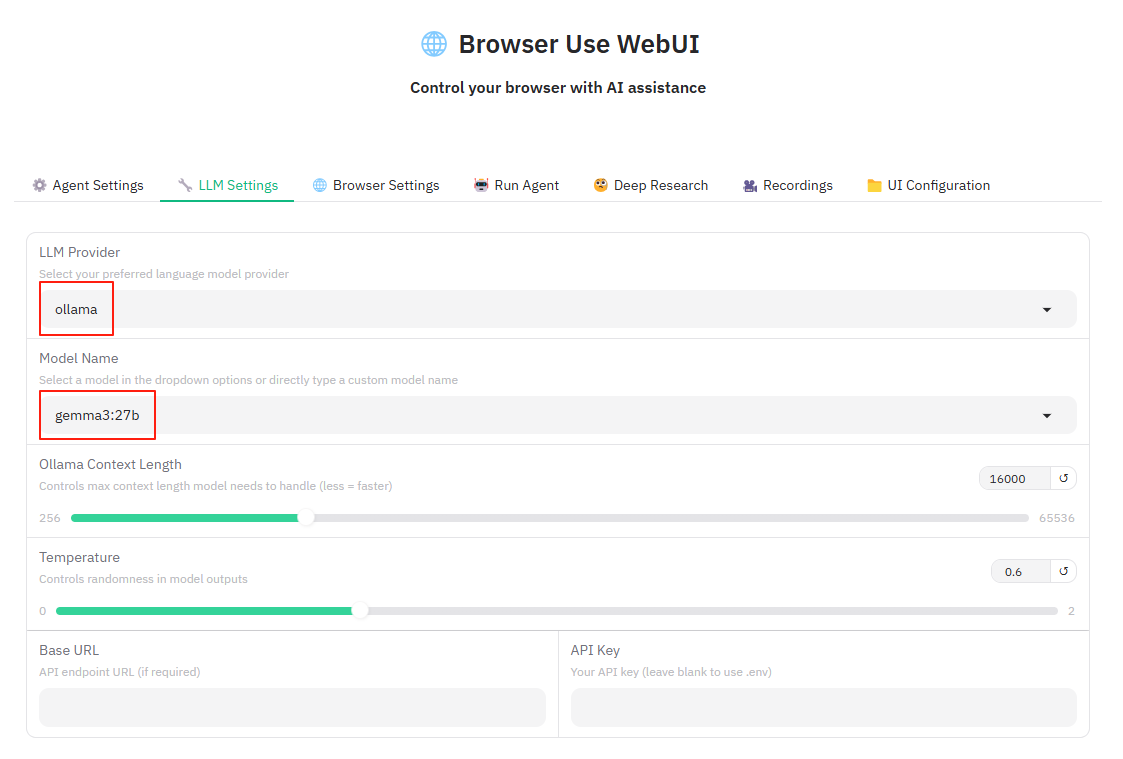
LLM Provider在下拉中選擇ollama
Model Name需要手動輸入你要調用的本地大模型名稱,我這里使用的是gemma3:27b
這個模型名稱可以在cmd終端中輸入ollama list來進行查看:
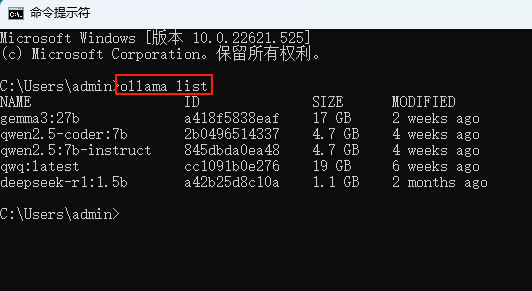
然后就可以點擊頂部導航中的Run Agent來輸入指令讓AI自動來執行任務了:
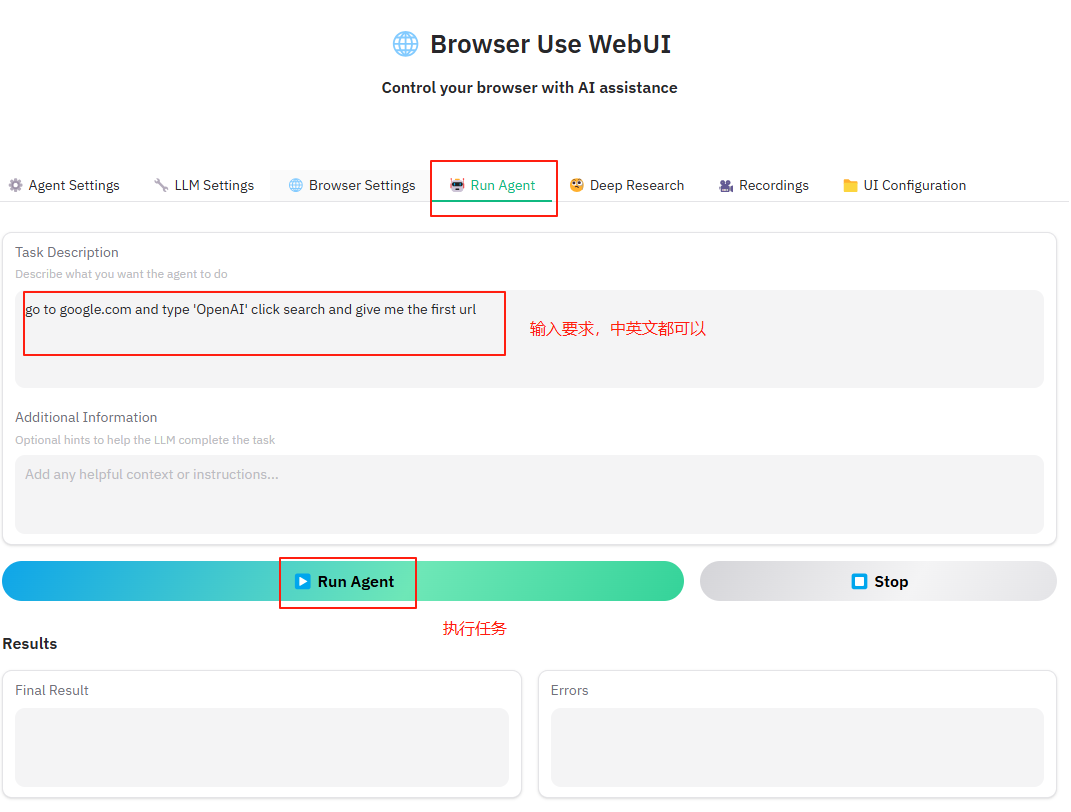
點擊執行后,底部的結果和報錯框中會顯示運行時間:
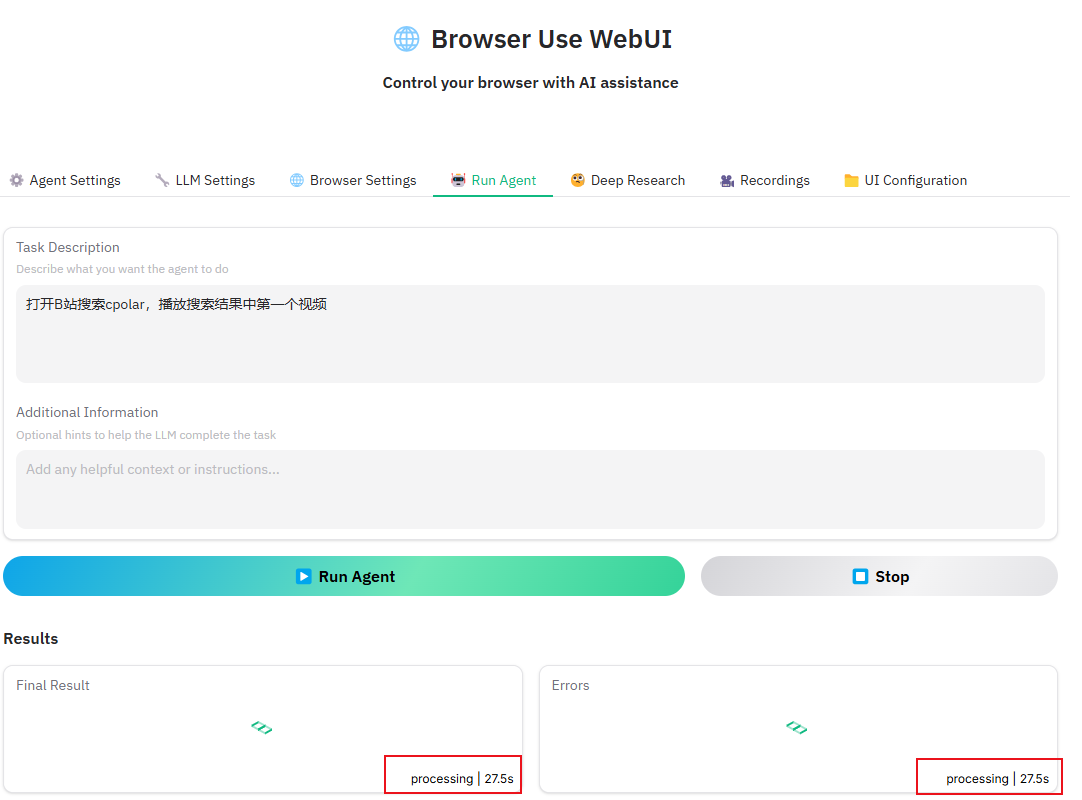
在cmd終端中也能看到剛才我們提的要求,與執行操作的步驟:
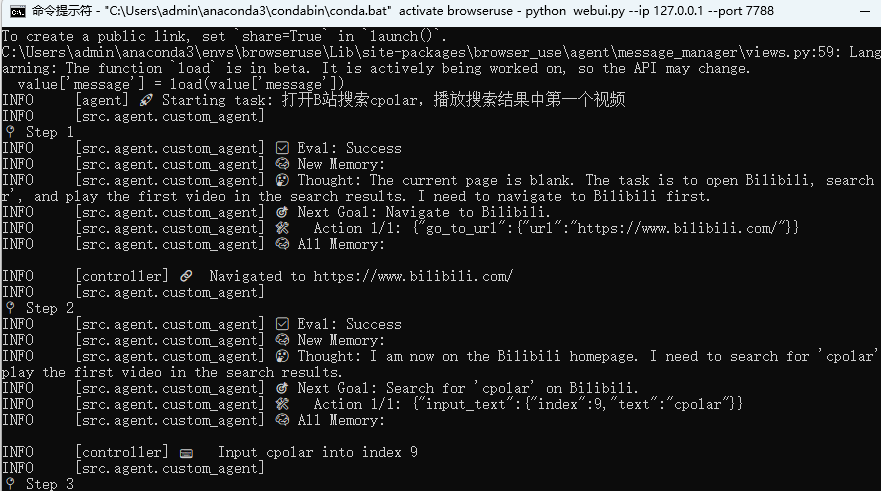
執行任務同時AI會打開瀏覽器,自動進行搜索與后續操作:
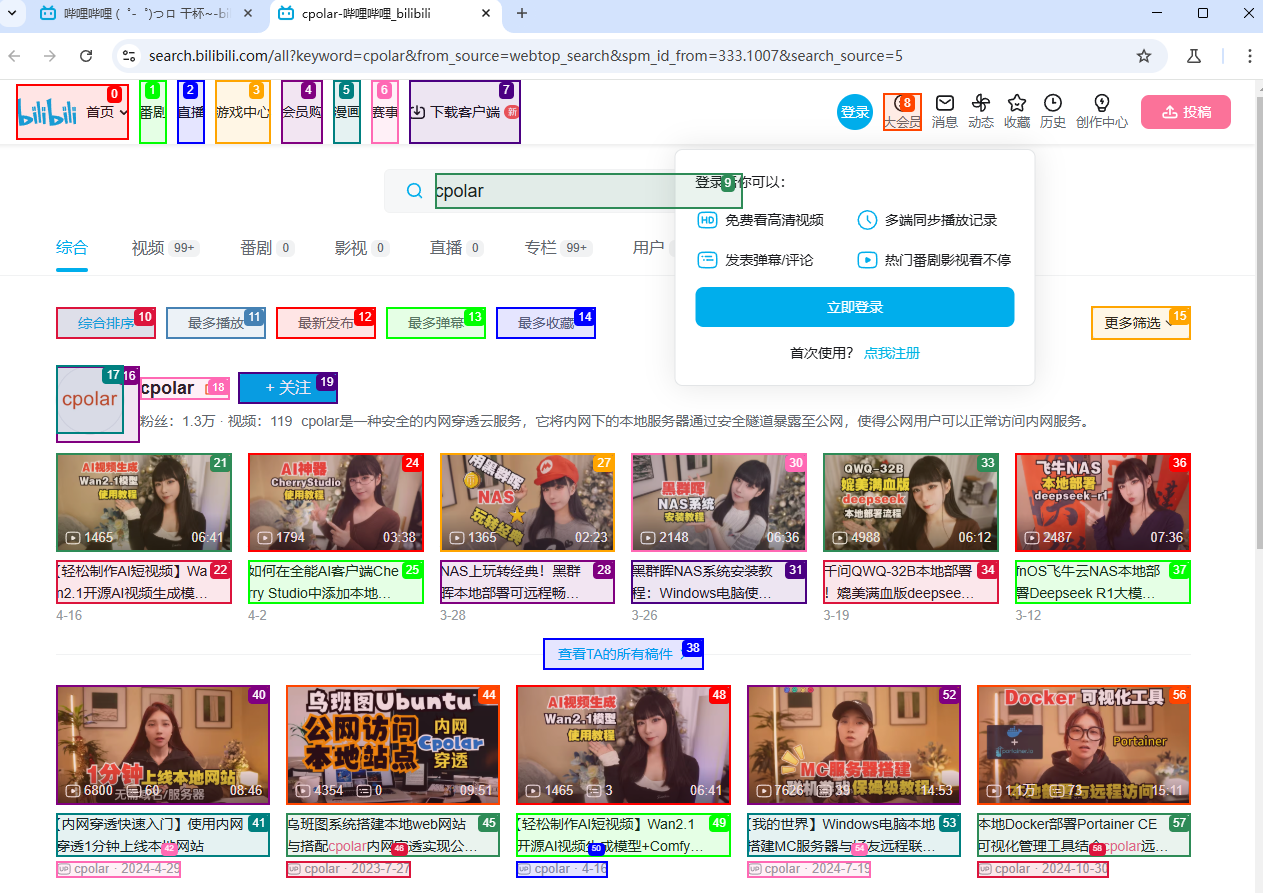
任務結束后,能看到AI成功執行了指令,幫我在B站搜索cpolar并打開搜索結果中的第一個視頻:
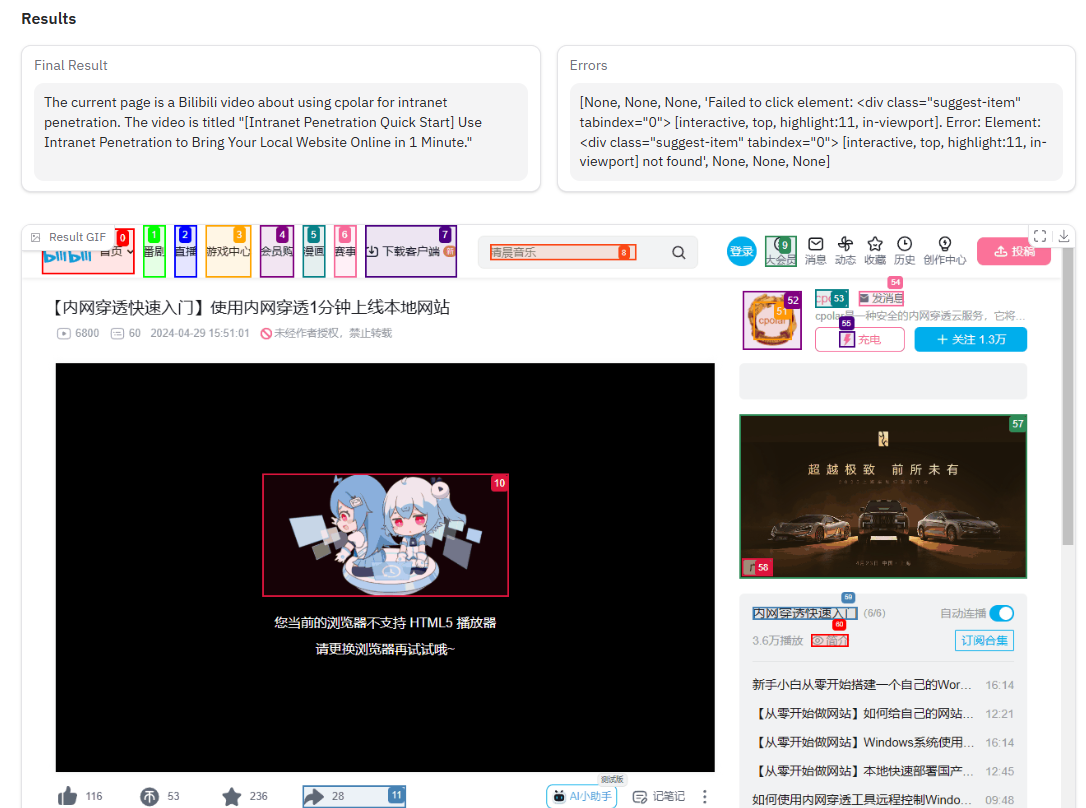
美中不足的是使用其自帶的瀏覽器在播放視頻時,會提示瀏覽器不支持html5播放器,想要解決這個問題只需要在上邊提到的.env配置文件中修改一下調用你自己電腦上的瀏覽器就可以了,而且登錄視頻網站后,在使用AI訪問該網站時也無需二次登錄了。
除了讓它自動使用瀏覽器訪問網站搜索并播放視頻,我們也可以讓它自動訪問指定的網站查詢某個賬號發布的文章,并統計其賬號發布的文章標題,發布時間,閱讀量和點擊量等信息。大家也可以根據自己的情況來提出要求讓這個全自動的AI助力來為你提升工作效率,節省大量時間。
6. 安裝內網穿透
現在我們已經成功在本地部署了Browser-Use WebUI并使用AI使用瀏覽器自動執行任務,但如果想實現不在同一網絡環境下,也能隨時隨地在網頁中遠程使用本地部署的Browser-Use處理問題,那就需要借助cpolar內網穿透工具來實現公網訪問了!接下來介紹一下如何安裝cpolar內網穿透,過程同樣非常簡單:
首先進入cpolar官網:
cpolar官網地址: https://www.cpolar.com
點擊免費使用注冊一個賬號,并下載最新版本的cpolar:
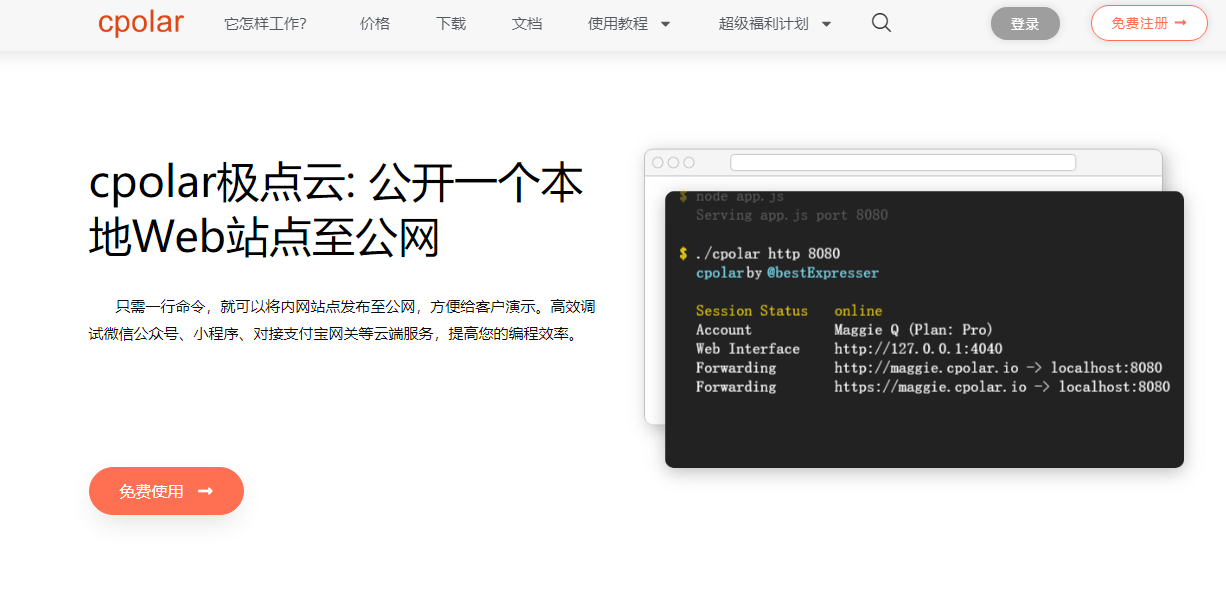
登錄成功后,點擊下載cpolar到本地并安裝(一路默認安裝即可)本教程選擇下載Windows版本。
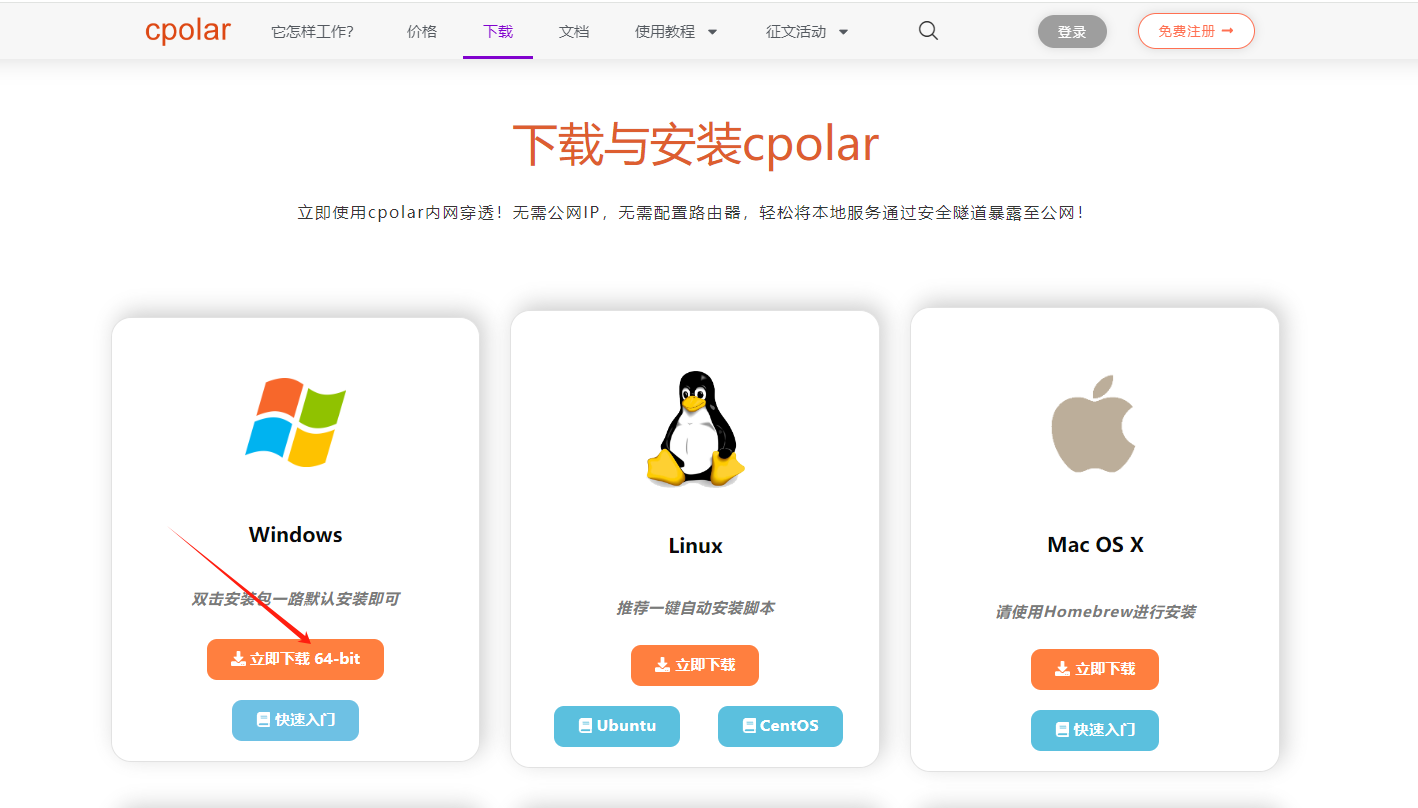
cpolar安裝成功后,在瀏覽器上訪問http://localhost:9200,使用cpolar賬號登錄,登錄后即可看到配置界面,結下來在WebUI管理界面配置即可。
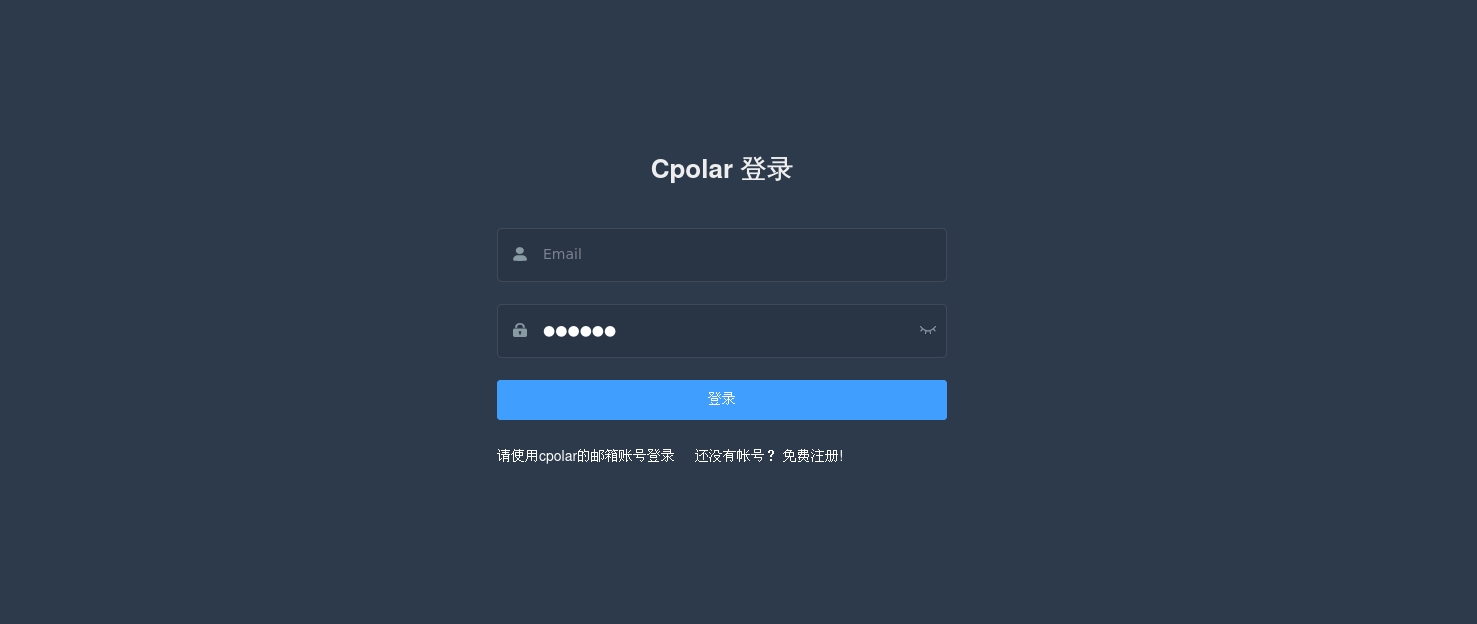
6.1 配置公網地址
接下來配置一下 Browser-Use WebUI 的公網地址:
登錄后,點擊左側儀表盤的隧道管理——創建隧道,
- 隧道名稱:buse(可自定義命名,注意不要與已有的隧道名稱重復)
- 協議:選擇 http
- 本地地址:7788
- 域名類型:選擇隨機域名
- 地區:選擇China Top
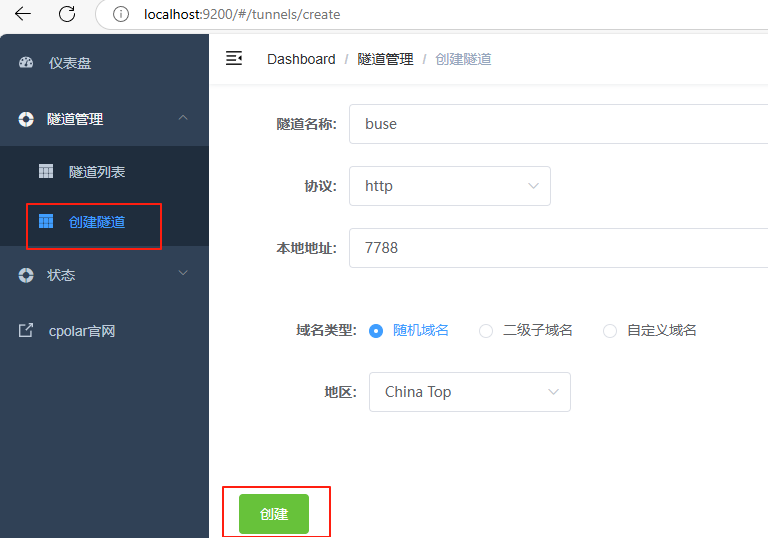
隧道創建成功后,點擊左側的狀態——在線隧道列表,查看所生成的公網訪問地址,有兩種訪問方式,一種是http 和https:
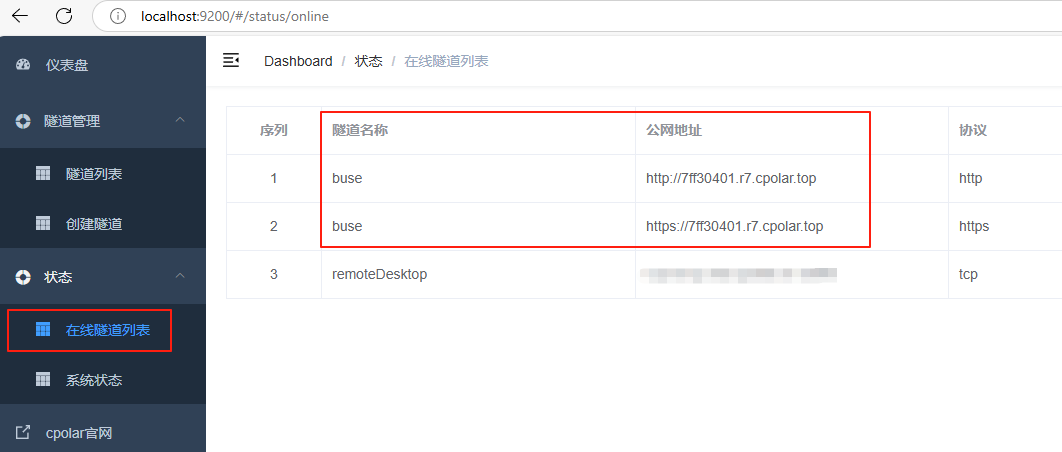
使用上面的任意一個公網地址,在平板或其他電腦的瀏覽器進行登錄訪問,即可成功看到 Browser-Use WebUI 界面,這樣一個公網地址且可以遠程訪問就創建好了,使用了cpolar的公網域名,無需自己購買云服務器,即可到隨時在線訪問了!
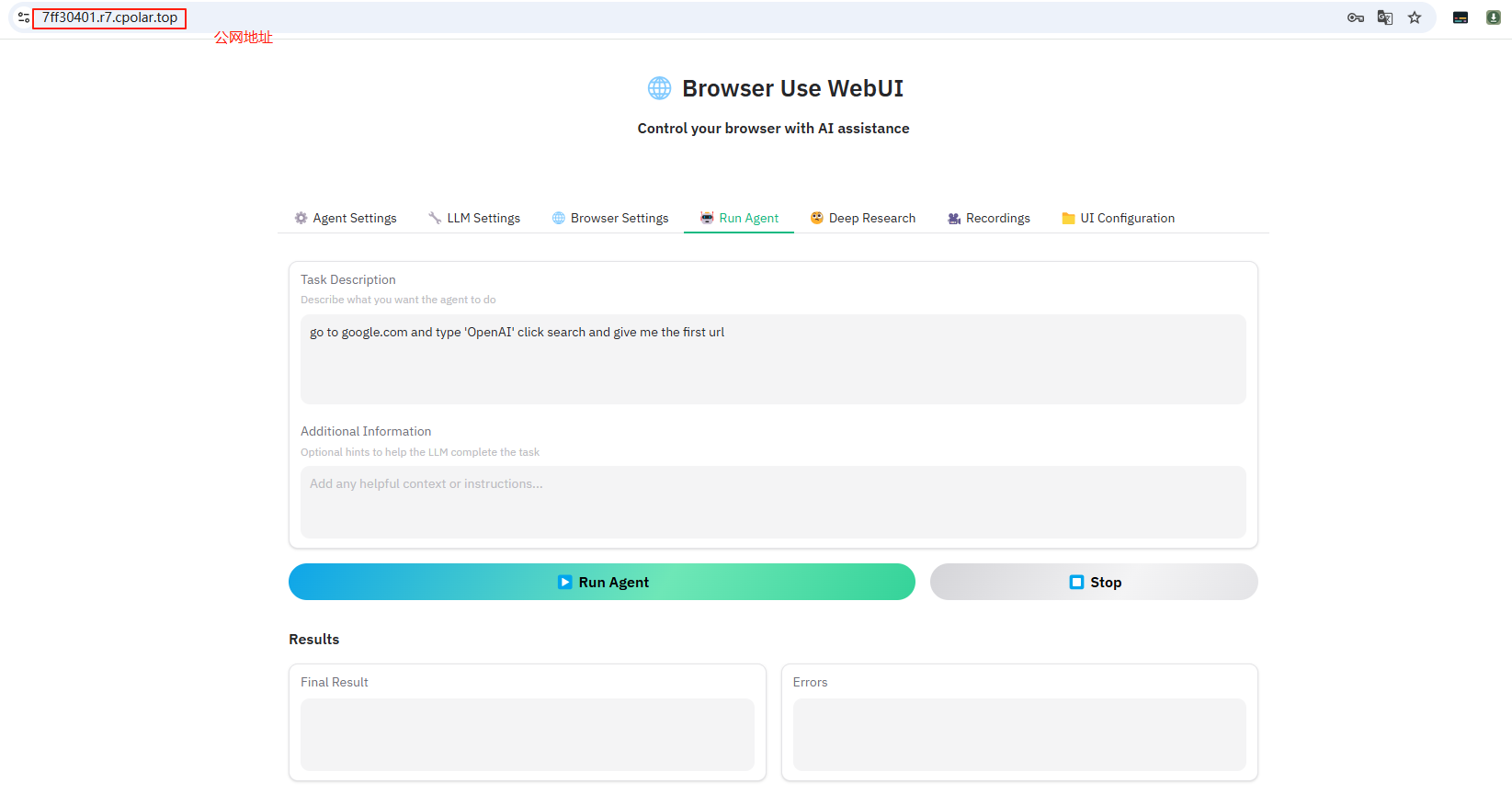
同樣可以使用AI在瀏覽器中自動執行任務:
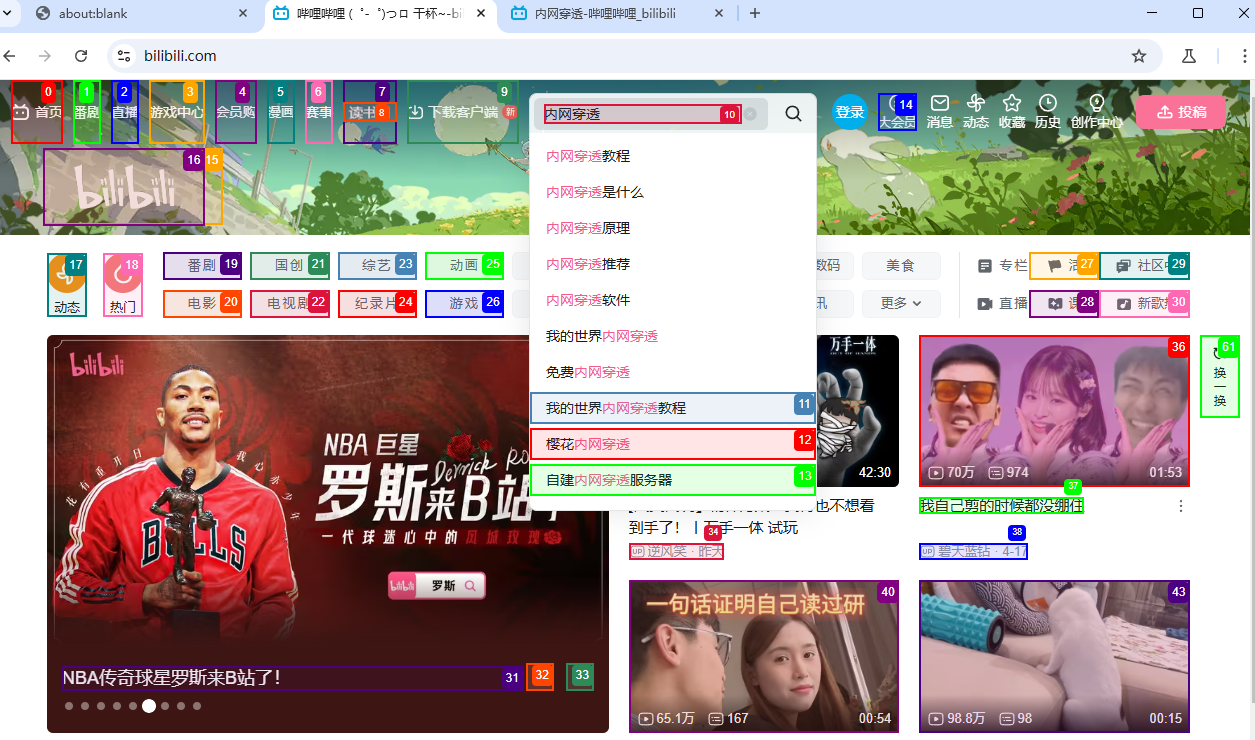
小結
為了方便演示,我們在上邊的操作過程中使用cpolar生成的HTTP公網地址隧道,其公網地址是隨機生成的。這種隨機地址的優勢在于建立速度快,可以立即使用。然而,它的缺點是網址是隨機生成,這個地址在24小時內會發生隨機變化,更適合于臨時使用。
如果有長期遠程訪問Browser-use WebUI讓AI使用瀏覽器自動處理問題,或者異地訪問與使用其他本地部署的服務的需求,但又不想每天重新配置公網地址,還想讓公網地址好看又好記并體驗更多功能與更快的帶寬,那我推薦大家選擇使用固定的二級子域名方式來為WebUI配置一個公網地址。.
6.2 配置固定公網地址
接下來演示如何為其配置固定的HTTP公網地址,該地址不會變化,方便分享給別人長期查看你部署的項目,而無需每天重復修改服務器地址。
配置固定http端口地址需要將cpolar升級到專業版套餐或以上。
登錄cpolar官網,點擊左側的預留,選擇保留二級子域名,設置一個二級子域名名稱,點擊保留:
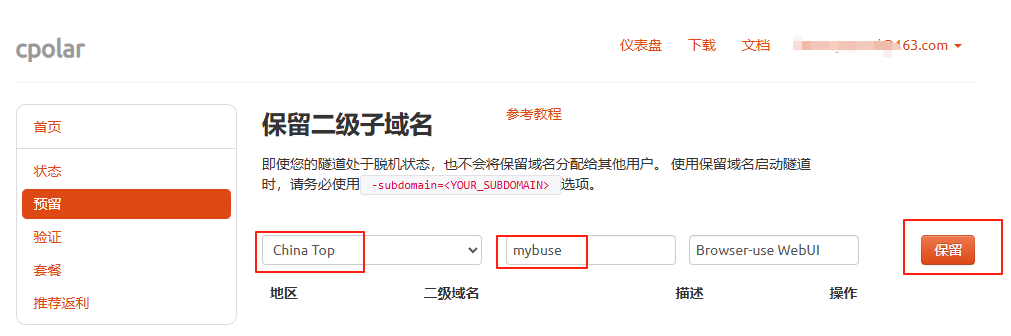
保留成功后復制保留成功的二級子域名的名稱:mybuse,大家也可以設置自己喜歡的名稱。
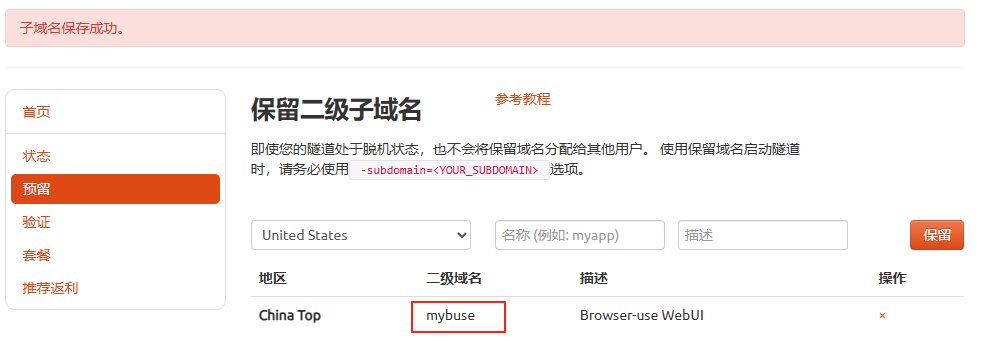
返回Cpolar web UI管理界面,點擊左側儀表盤的隧道管理——隧道列表,找到所要配置的隧道:buse,點擊右側的編輯:
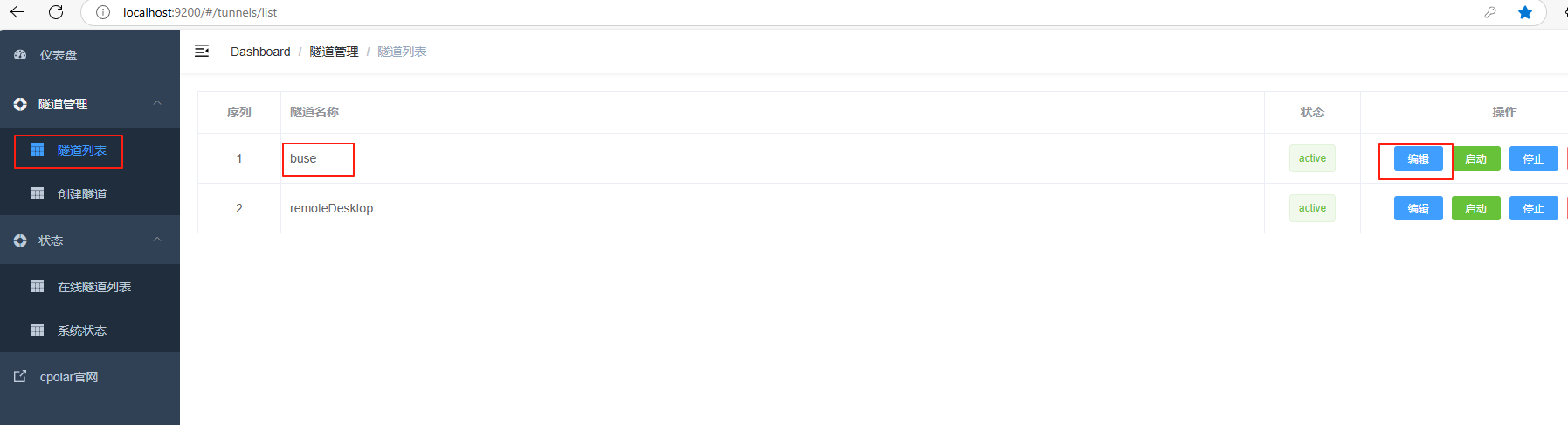
修改隧道信息,將保留成功的二級子域名配置到隧道中
- 域名類型:選擇二級子域名
- Sub Domain:填寫保留成功的二級子域名:
mybuse
點擊更新(注意,點擊一次更新即可,不需要重復提交)
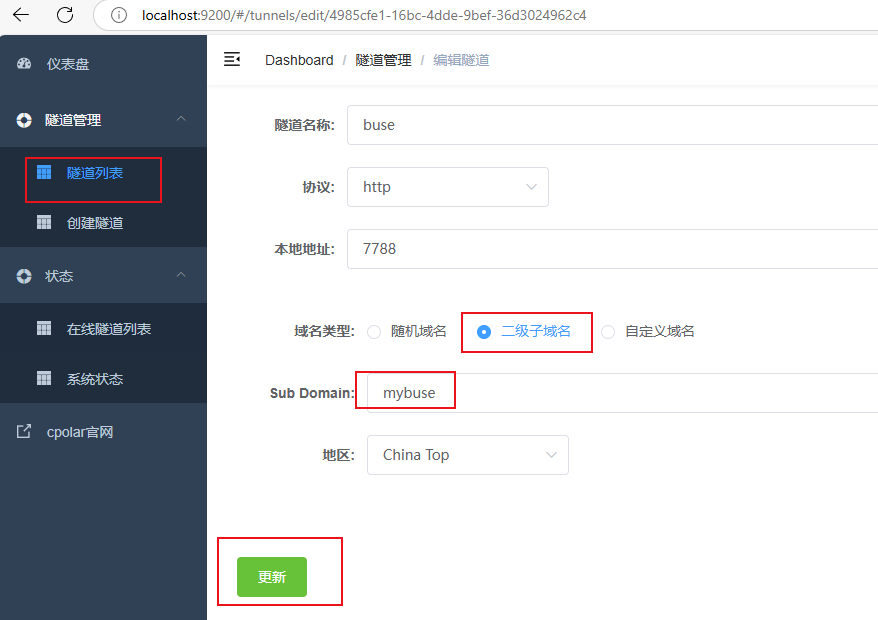
更新完成后,打開在線隧道列表,此時可以看到公網地址已經發生變化,地址名稱也變成了固定的二級子域名名稱的域名:
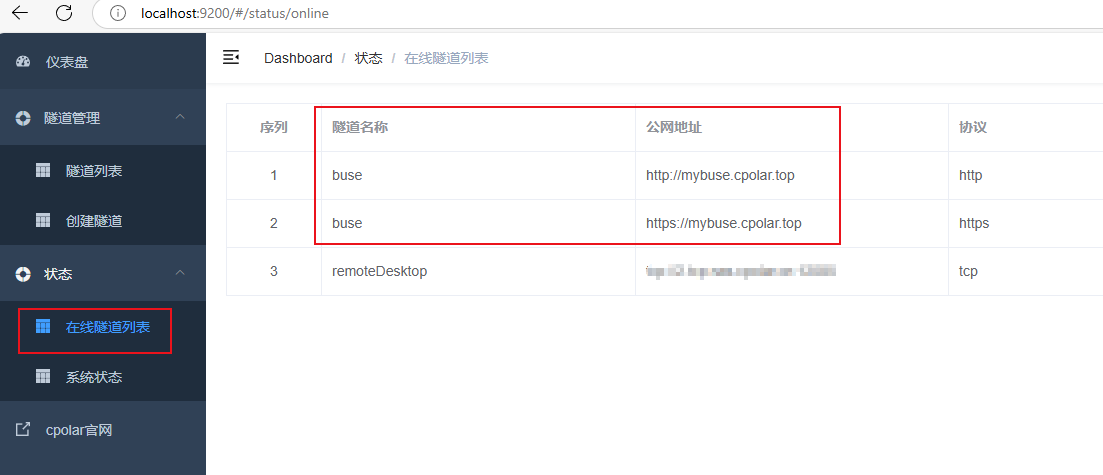
最后,我們使用上邊任意一個固定的公網地址訪問,可以看到訪問成功,這樣一個固定且永久不變的公網地址就設置好了,可以隨時隨地在公網環境異地在線訪問本地部署的Browser-use WebUI來讓AI幫你全自動處理問題了!
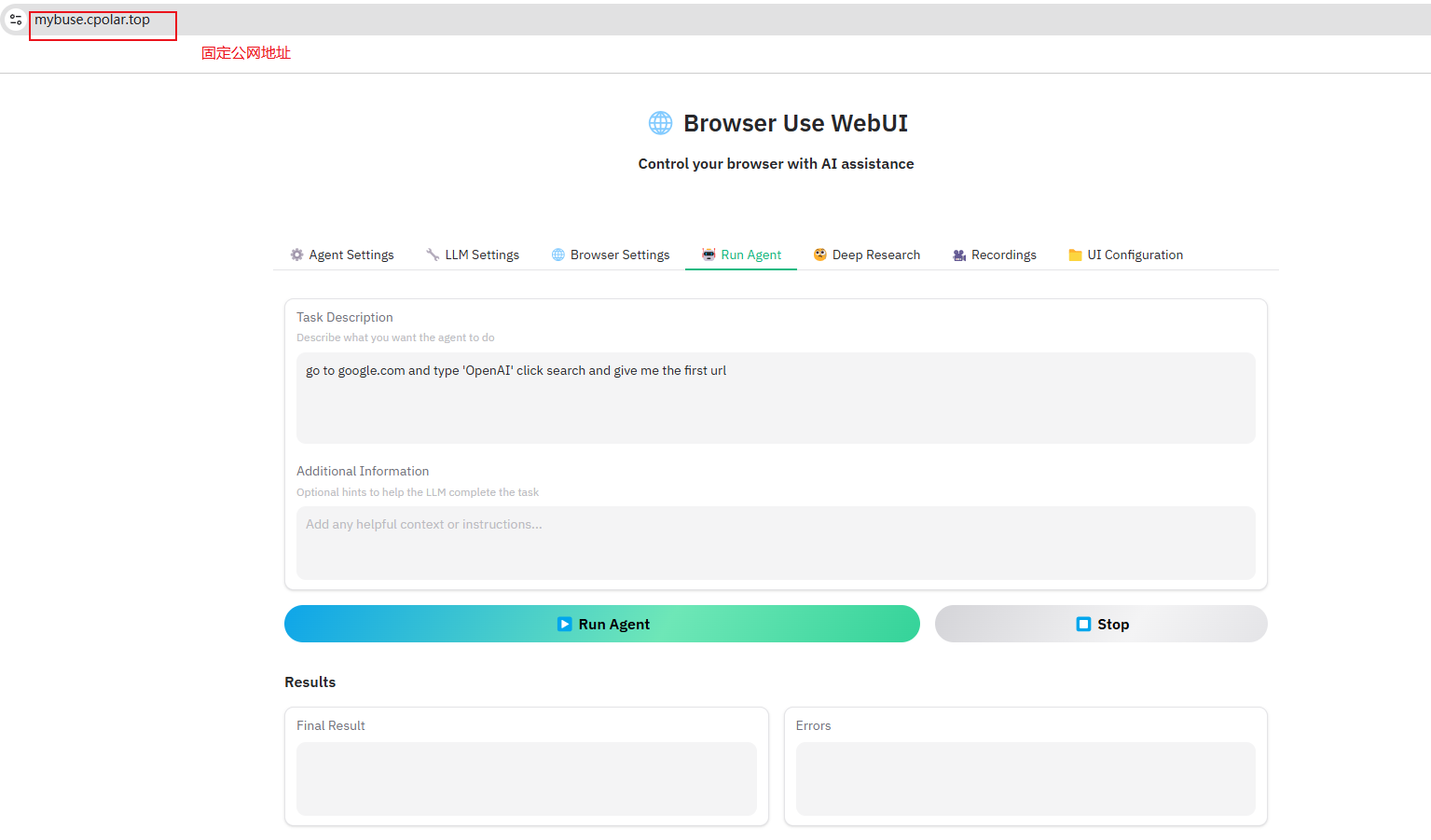
總結
通過以上步驟,我們實現了在Windows系統電腦本地部署Browser-use WebUI,并結合cpolar內網穿透工具輕松實現在公網環境中使用瀏覽器遠程使用AI自主處理問題,并為其配置固定不變的二級子域名公網地址的全部流程,經過簡單測試,效果確實不錯,同時降低了使用門檻,非常期待它后續的發展,也感謝您的觀看,有任何問題歡迎留言交流。






白皮書草稿)

對NLP中的深層語義分析的積極影響和啟示)


)


)




